14.9. Lesson: Apresentação do mapa¶
Nas lições anteriores você importou um antigo inventário de floresta como um projeto SIG, atualizou para a situação atual, desenhou o inventário florestal, criou mapas para campos de trabalho e calculou parâmetros da floresta a partir de medidas de campo.
A menudo es importante crear mapas con los resultados de un proyecto SIG. Una presentación de los resultados del mapa del inventario forestal facilitará a cualquiera el tener una buena idea de cuales son los resultados a simple vista, sin mirar números específicos.
El objetivo de esta lección: Crear un mapa para presentar los resultados de inventario utilizando un ráster de sombreado de relieve como fondo.
14.9.1.  Follow Along: Prepación de los Datos del Mapa¶
Follow Along: Prepación de los Datos del Mapa¶
Abre el proyecto QGIS desde la lección de cálculo de parámetros, forest_inventory.qgs. Mantén al menos las capas siguientes:
forest_stands_2012_results.basic_map.rautjarvi_aerial.lakes(si no la tienes, añádela desde la carpetaexercise_data\forestry\).
Vas a presentar los volúmenes medios de tus masas forestales en un mapa. Si abres la Attribute table para la capa forest_stands_2012_results, podrás ver los valores NULL para las masas sin información. Para incluir también esas masas en tu estilo deberías cambiar los valores NULL a, por ejemplo, -999, sabiendo que esos números negativos significan que no hay datos para esos polígonos.
Para la capa forest_stands_2012_results:
Abre la Attribute table y activa la edición.
Selecciona los polígonos con valor
NULL.Utiliza la calculadora para actualizar los valores del campo
MEANVola-999solo para los elementos seleccionados.Desactiva la edición y guarda los cambios.
Ahora puedes utilizar un estilo guardado para esa capa:
Ve a la pestaña Style.
Haz clic en Load Style.
Selecciona
forest_stands_2012_results.qmlde la carpetaexercise_data\forestry\results\.Haz clic en OK.
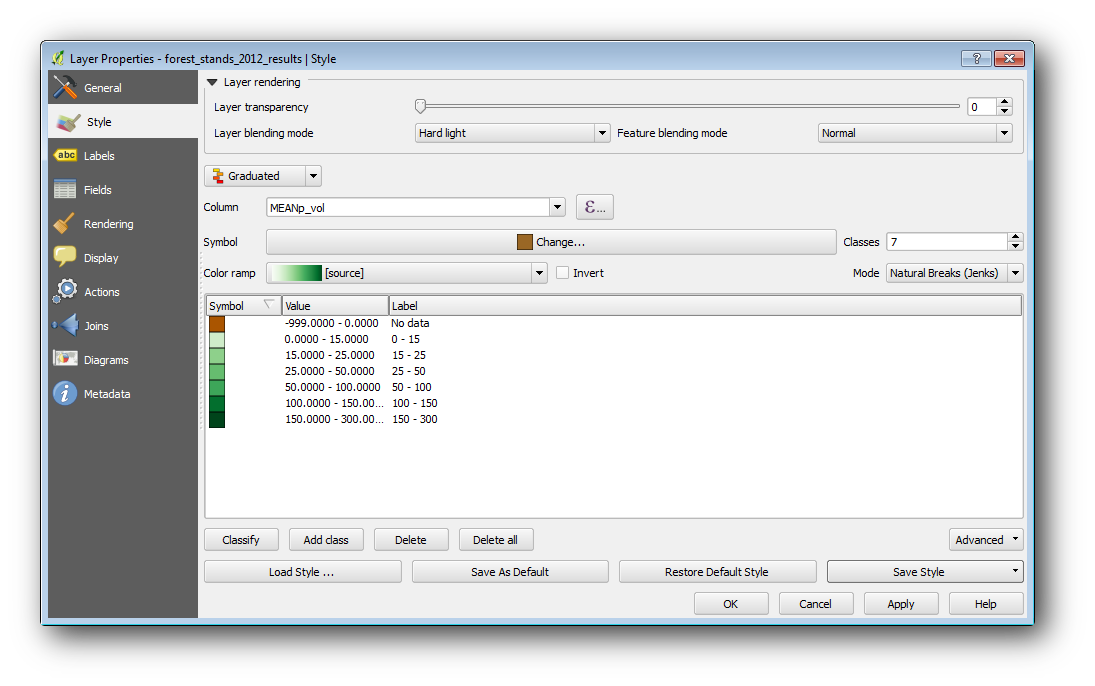
Tu mapa se parecerá a este:
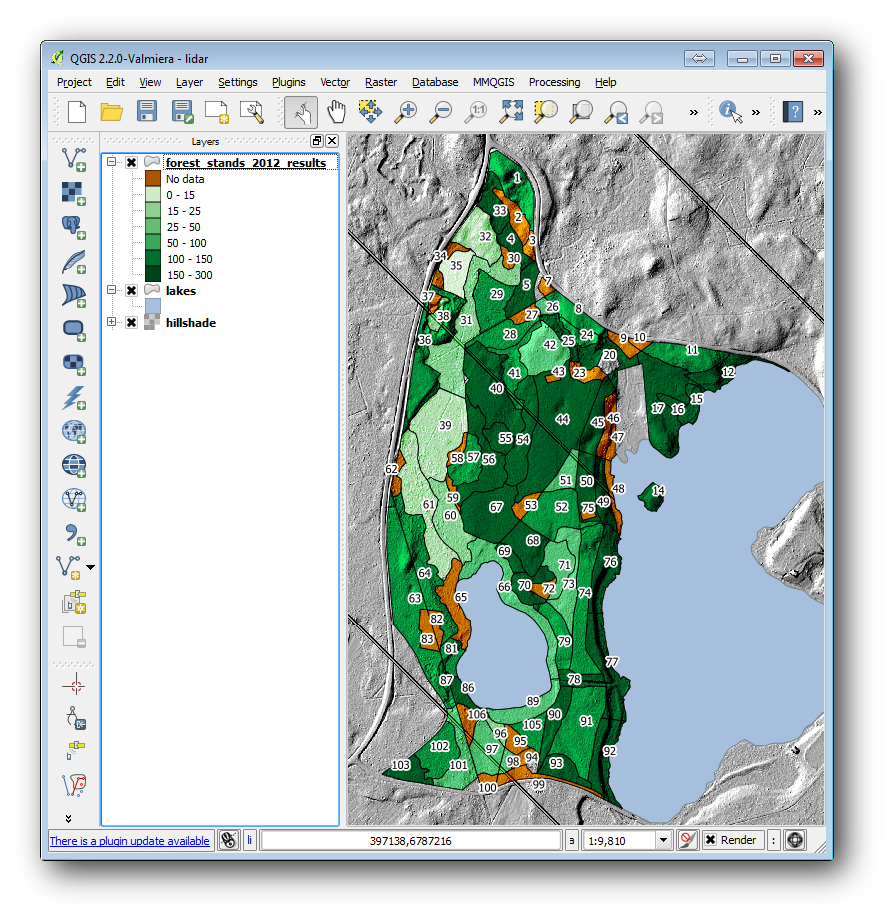
14.9.2.  Try Yourself Prueba Diferentes Modos de Mezclado¶
Try Yourself Prueba Diferentes Modos de Mezclado¶
El estilo que has cargado:
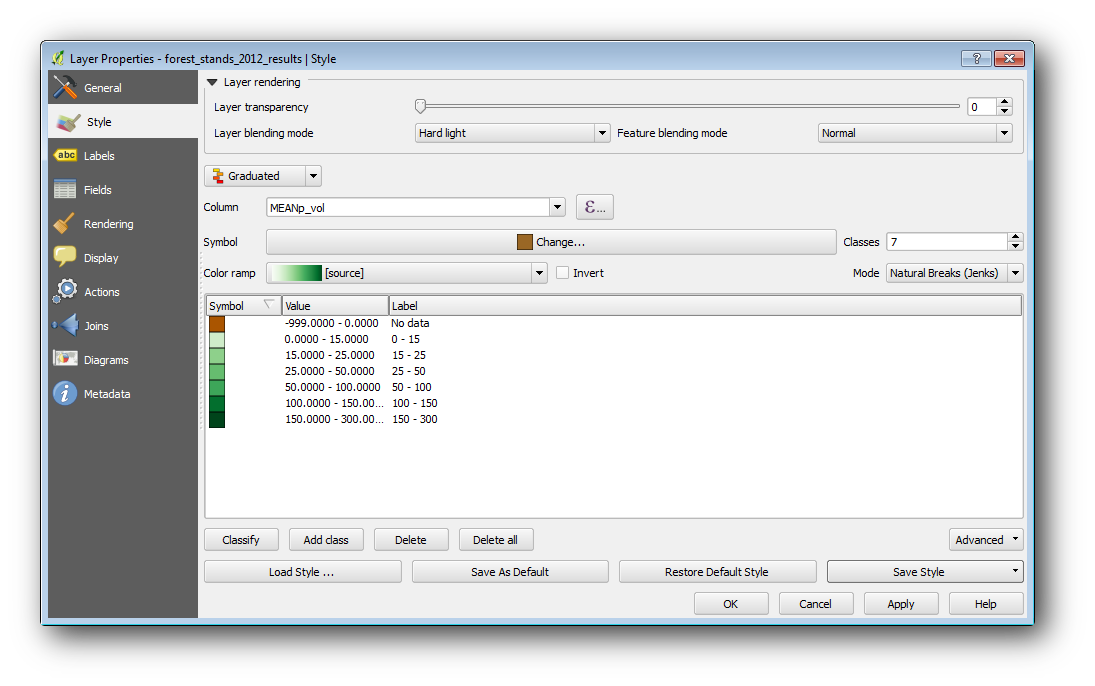
Está utilizando el modo Hard light para el Layer blending mode. Observa que los diferentes modos aplican diferentes filtros combinando capas inferiores y superiores, en este caso se utilizan el ráster de sombreado de relieve y tus masas forestales. Puedes leer sobre esos modos en User Guide.
Prueba modos diferentes y observa las diferencias en tu mapa. Luego elige el que más te guste para el mapa final.
14.9.3.  Try Yourself Utilizar una Plantilla de Composición para Crear el Mapa de Resultado¶
Try Yourself Utilizar una Plantilla de Composición para Crear el Mapa de Resultado¶
Utiliza una plantilla preparada para presentar los resultados. La plantilla forest_map.qpt que está en la carpeta exercise_data\forestry\results\. Cárgalo utilizando el cuadro de diálogo Project ‣ Composer Manager....

Abre el compositor de mapa y edita el mapa final para obtener un resultado con el que estés contento.
La plantilla de mapa que estás utilizando dará un mapa similar a este:
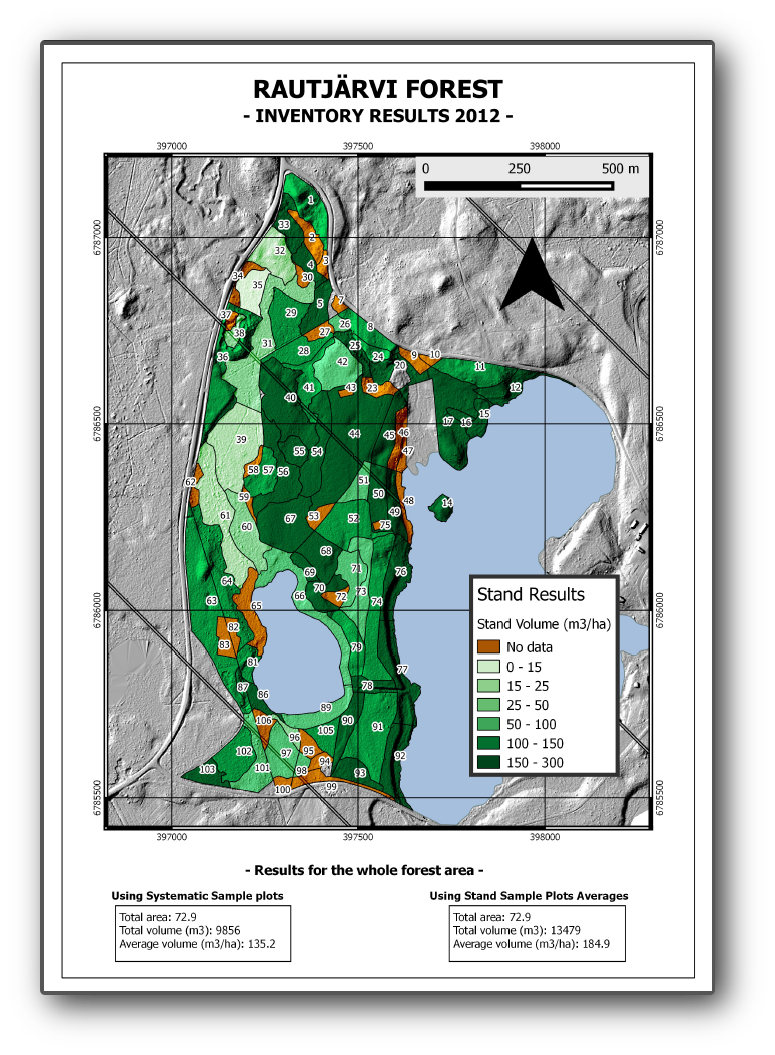
Guarda tu proyecto QGIS para futuras referencias.
14.9.4. In Conclusion¶
A través de este módulo has visto cómo un inventario forestal básico puede ser planificado y presentado con QGIS. Muchos más análisis forestales son posibles con la variedad de herramientas a las que tienes acceso, pero afortunadamente este manual te ha dado un buen punto de inicio para explorar cómo podrías conseguir los resultados específicos que necesites.